如何使用笔记本旗舰版Win10自带BitLocker为硬盘加密
日期:2018-03-25 09:24 作者:笔记本之家 来源:www.luobowin10.com
一些用户对于自己的电脑里面的数据想必都很重视吧,有时候硬盘里面会存放着一些自己的隐私或者具有私密的文件,当然是不希望被别人看到泄露出去,所以为硬盘加密是个不错的选择,我们可以使用win10中的BitLocker为硬盘加密哦,现在就随小编过来学习一下吧。
1、首先打开开始菜单中的控制面板,然后找到“BitLocker驱动器加密”并点击进入;
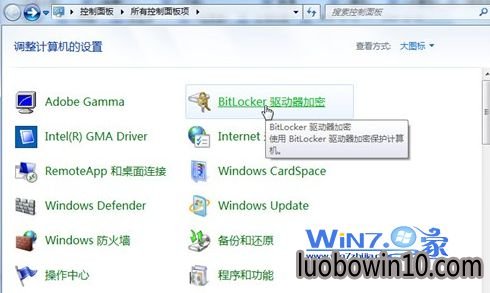
2、然后就会弹出硬盘驱动器列表,选择你想要加密的硬盘,然后点击后面的“启用”BitLocker“项;

3、启用BitLocker之后,在弹出来的窗口中输入你要设置加密驱动器的密码,输入完成之后点击”下一步“按钮;
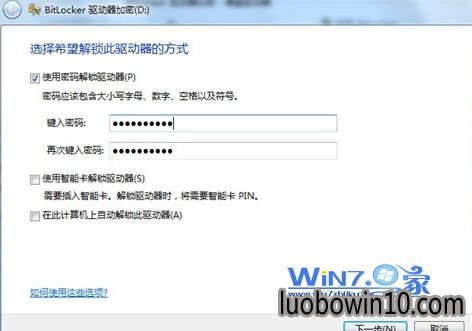
4、然后选择你想要保存密钥的地方,点击”下一步“按钮;
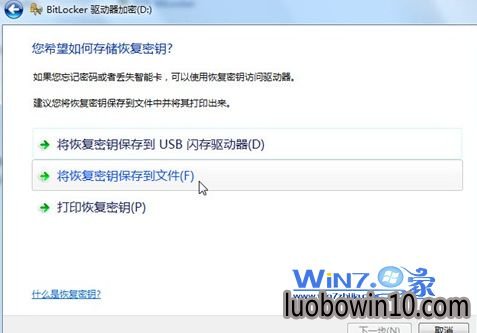
5、一般选择存放在USB闪存驱动器中安全系数最高,因为它加密驱动器与密码分离保管,备份好自己密钥之后,就不会有遗忘密码的困扰了,加密完成之后可以看到加密的磁盘图标上多了一把锁。
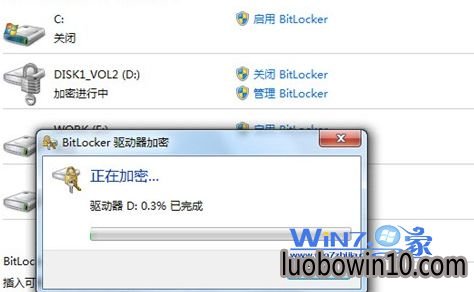
1、首先打开开始菜单中的控制面板,然后找到“BitLocker驱动器加密”并点击进入;
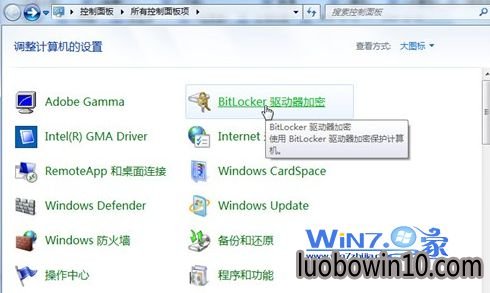
2、然后就会弹出硬盘驱动器列表,选择你想要加密的硬盘,然后点击后面的“启用”BitLocker“项;

3、启用BitLocker之后,在弹出来的窗口中输入你要设置加密驱动器的密码,输入完成之后点击”下一步“按钮;
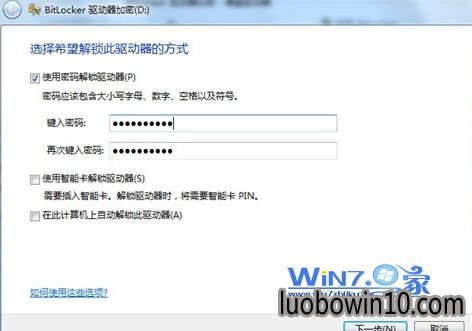
4、然后选择你想要保存密钥的地方,点击”下一步“按钮;
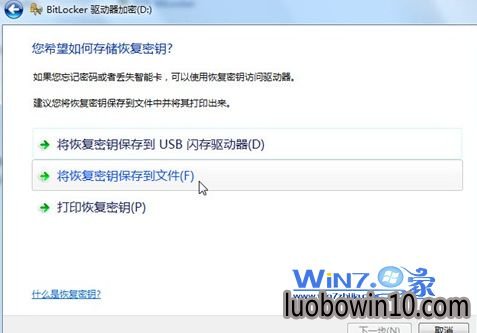
5、一般选择存放在USB闪存驱动器中安全系数最高,因为它加密驱动器与密码分离保管,备份好自己密钥之后,就不会有遗忘密码的困扰了,加密完成之后可以看到加密的磁盘图标上多了一把锁。
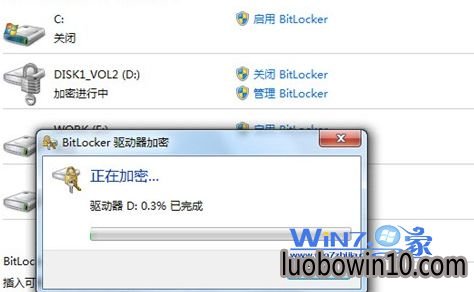
关于如何使用win10自带BitLocker为硬盘加密就跟大家分享到这里了,想要更好的保护自己电脑数据隐私的朋友们赶紧动手加密吧,更多精彩内容欢迎访问最新win10中关村旗舰版系统下载站。
相关推荐:Win10中如何给电脑的文件加密
图文教你巧妙给word文档加密方法
相关笔记本新闻资讯推荐
- win10系统唤醒睡眠功能时电脑黑屏的还原教程 2019-04-15
- win10系统总是内存不足的办法介绍 2019-04-16
- 秋叶win8系统双击打不开jar文件怎么处理 2018-05-23
- win10系统计算机未响应的图文办法 2019-04-16
- win10系统待机断网的处理技巧 2019-04-16
- win7系统恢复环境下选项丢失的修复方案 2019-03-05
- win10系统能上网但图标显示未连接的操作方案 2019-04-16
- win10系统任务栏无法锁定的处理步骤 2019-04-16
- win10系统修改注册表解决电脑总弹出error提示框问题的处理步骤 2019-04-14
- win10系统iE脚本错误的设置办法 2019-04-15
- 电脑公司专业版微软推送Win101809RS5快速预览版17634镜像 2018-04-02
- 巧妙解决win10 64位系统错误0x000006d18 2018-08-14
- win7系统启动黑屏错误0xc000025 BCd损坏故障的解决技巧 2019-03-16
- win7系统频繁重启的设置方案 2019-02-26
- win10系统迅雷安装包点击无法打开安装或无效的图文技巧 2019-04-14
- 秘招解决win10 32位系统开机画面异常 2018-08-19
- win7系统电脑隔一段时间就断网的解决方案 2019-02-28
- win10系统启动dota2游戏出现steam client not found的设置办法 2019-04-15
笔记本系统推荐
- 1笔记本Ghost Win10 x64(1809专业版)V2018.10(全网首发)
- 2笔记本Ghost win10x86 稳定纯净版v2019.05(自动激活)
- 3笔记本 Ghost Win10 64位 纯净版 v2016.06(自动激活)
- 4雨林木风 64位win7免激活旗舰版v2022.10
- 5笔记本Ghost Win10 32位 万能纯净版v2018.03(免激活)
- 6笔记本Ghost Win10 x64 好用纯净版V2019.02月(永久激活)
- 7笔记本Ghost win10x86 最新纯净版2019.03月(永久激活)
- 8笔记本Ghost Win10 X32位 快速装机版V201701(绝对激活)
笔记本新闻资讯排行
- win10系统突然变成xp界面的处理技巧 2019-04-15
- win10系统网络适配器打不开的修复技巧 2019-04-14
- win10系统笔记本刷完bios黑屏的图文办法 2019-04-15
- Win10 u青菜系统下载查看驱动是否完全安装的技巧 2018-03-03
- win10系统笔记本电脑光驱打不开的技巧介绍 2019-04-13
- win10系统安装sQL server提示重新启动计算机失败 2019-04-15
- win10系统下sfcscannow命令的使用方法 2018-12-22
- 剖析win10旗舰版系统桌面文件夹没有法被创建 2018-08-02
- win10系统看不了GiF图片的解决技巧 2019-04-14
- win7系统系统U盘格式化失败的恢复方法 2019-02-23
 笔记本系统之家
笔记本系统之家






